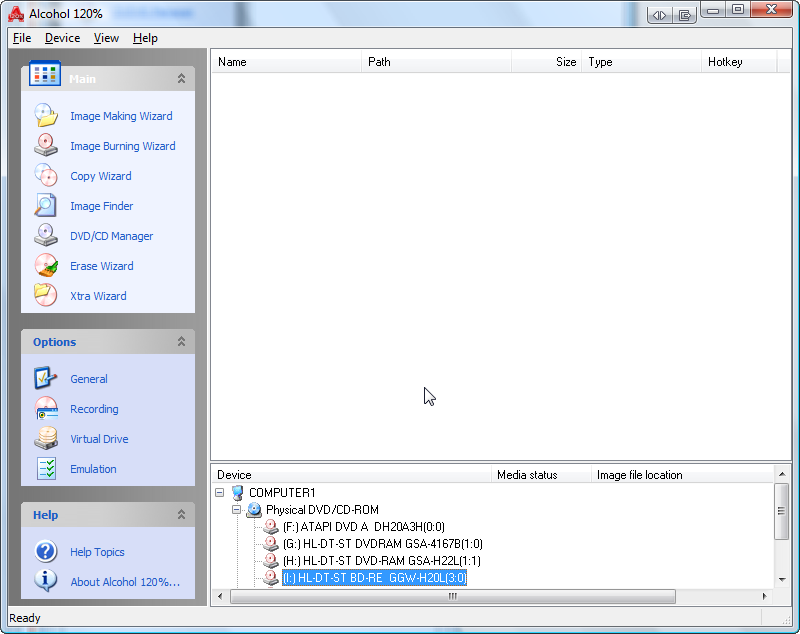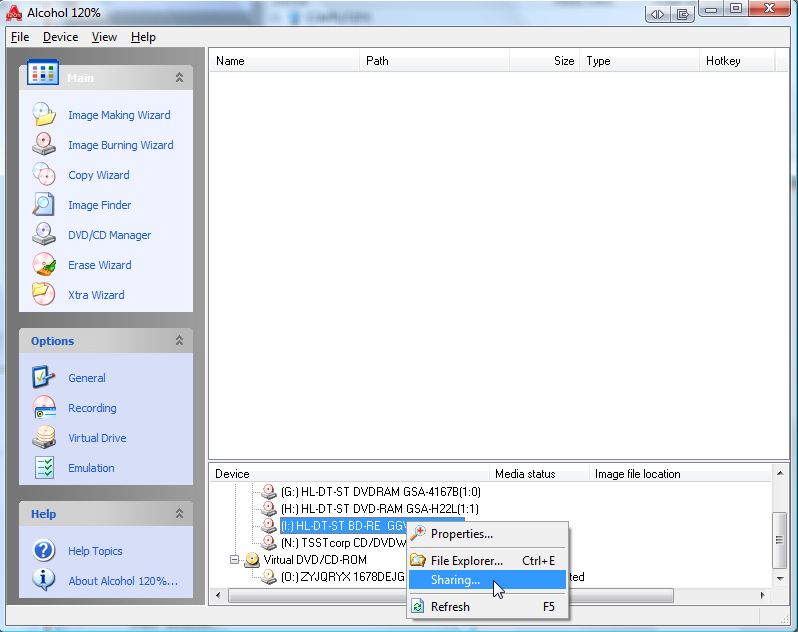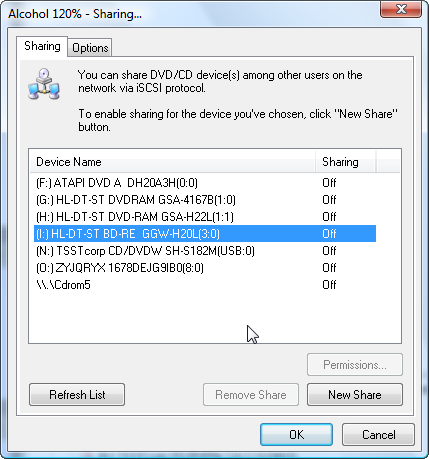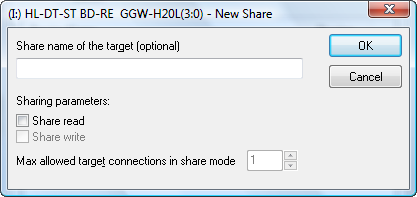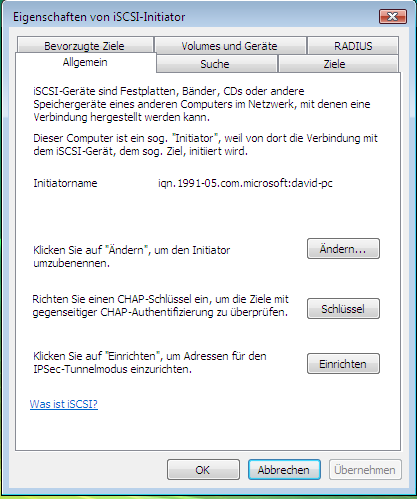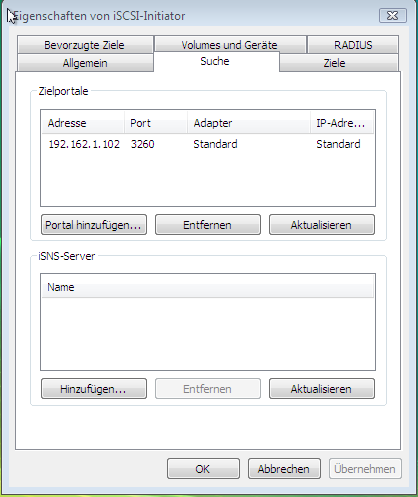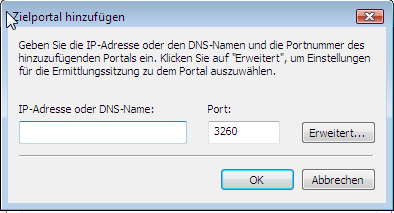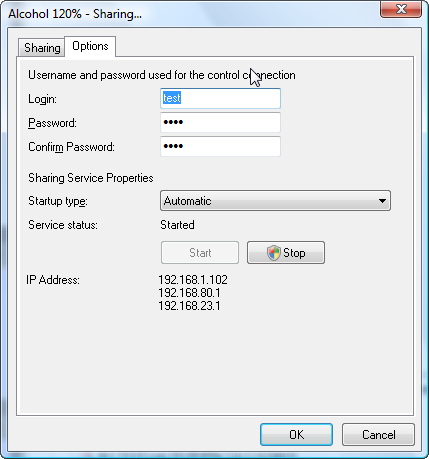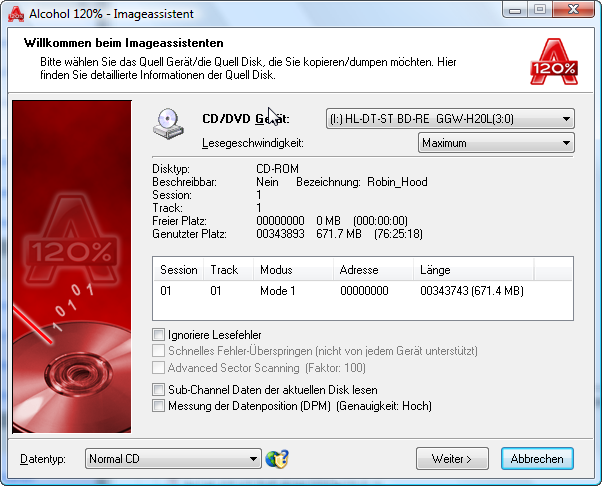|
|||
Alcohol 120% ermöglicht mit dem StarwindService die Freigabe von Brennern (Sharing) im Netzwerk. Dadurch können Anwender im Netzwerk über die Sharing-Funktion mittels einer weiteren Version von Alcohol 120% CDs oder DVDs brennen, ohne einen Brenner in ihrem Computer eingebaut zu haben.
Wichtiger Hinweis zur Verwendung der Sharing-Funktion: Beachten Sie bitte, dass die Sharing-Funktion (Freigabe eines Brenners im Netzwerk) nur mit den folgenden Betriebssystemen möglich ist: · Microsoft Windows NT4 mit Servicepack 4 oder höher · Microsoft Windows 2000 · Microsoft Windows 2003 · Microsoft Windows XP . Microsoft Windows Vista Anwender mit anderen Microsoft Windows Betriebssystemen können aus technischen Gründen die Sharing-Funktion nicht verwenden.
Brenner freigeben Um einen Brenner im Netzwerk freizugeben, starten Sie Alcohol 120% auf dem Server-Rechner und warten Sie bis das Hauptfenster erscheint.
Markieren Sie nun das Laufwerk, welches Sie für die Freigabe verwenden möchten. Nun rufen Sie mittels der rechten Maustaste das Kontextmenü auf und wählen hier "Sharing".
Im nun erscheinenden Fenster aktivieren Sie durch einen Mausklick den Eintrag "Neuer Share".
Legen Sie nun einen Namen für das zu teilende Laufwerk fest und definieren Sie, welche Optionen die Anwender verwenden dürfen.
Der Eintrag "Share lesen" sowie der Eintrag "Share schreiben" legt fest, ob Ihr Laufwerk gelesen und/oder auch beschrieben werden kann. Normalerweise werden beide Optionen aktiviert. Über die maximal erlaubten Zielverbindungen können Sie nun noch festlegen, wie viele Anwender auf Ihr Laufwerk zugreifen können. Achten Sie hierbei aber darauf, dass immer nur ein Benutzer des Laufwerks einen Brennvorgang starten kann. Nach Fertigstellung bestätigen Sie über den Button "OK" und die Eingaben werden übernommen. Das Laufwerk wurde nun freigegeben und kann durch andere Anwender in Ihrem Netzwerk verwendet werden. HINWEIS: Andere Anwender im Netzwerk müssen für das Arbeiten mit freigegebenen Laufwerken einen iSCSI Initiator installiert haben! oder Windows Vista benutzen Nach erfolgreicher Freigabe des Laufwerkes wird im Sharing-Fenster ein an angezeigt. HINWEIS: Sollten Sie eine Firewall auf dem Computer installiert haben, auf dem Sie Ihre Laufwerke freigeben möchten, müssen Sie den Port 3260 für andere Anwender freigeben. Dieser Port wird durch iSCSI zur Verbindung verwendet.
iScsi Installieren und einrichten.
Damit nun die Client-Rechner auf Ihr freigegebenes Laufwerk zugreifen können, muss zunächst ein iSCSI Initiator installiert werden. Einen solchen iSCSI Initiator können Sie zum Beispiel kostenfrei auf den Internetseiten von Microsoft unter der Adresse http://www.microsoft.com/downloads/details.aspx?FamilyID=12cb3c1a-15d6-4585-b385-befd1319f825&displaylang=en downloaden. Hinweis: Beachten Sie bitte bei der Verwendung von iSCSI Initiatoren die Systemvoraussetzungen des jeweiligen Anbieters/Herstellers! Es werden hier mehrere von Ihrem Prozessor abhängige Versionen angeboten. Nach dem Download starten Sie bitte das Setup des iSCSI Initiators durch einen Doppelklick auf die Exe-Datei. Folgen Sie nun den Anweisungen der Installation, Änderungen sind in diesem Fall nicht notwendig. Starten Sie nun nach erfolgreicher Installation den iSCSI Initiator. Folgendes Fenster erscheint:
Rufen Sie nun den Reiter "Suche" auf, wo Sie die ersten Einstellungen vornehmen müssen.
Im Bereich "Zielportale" klicken Sie bitte auf "Portal hinzufügen...".
Geben Sie nun im Bereich "IP-Adresse oder DNS-Name" die IP Adresse des Server-Rechners (Installationsrechner des Brenners und Alcohol 120%) ein. Den Bereich "Port" können Sie auf 3260 eingestellt lassen. Wichtig für den Server mit einer Firewall wäre die Freigabe des Portes 3260 für andere Benutzer, da der Port 3260 vom iSCSI Initiator verwendet wird. Ihr Server wurde nun eingetragen und über "OK" können Sie den Vorgang abschließen.
Unter der Reiter Optionen sind die Lokalen IP Adressen angezeigt, Der Benutzer kann diesen IP Adressen benutzen um der Computer als Client einzurichten.
Freigegebene Brenner verwenden
Um einen freigegebenen Brenner eines Server-Computers im Netzwerk zu verwenden, sollten Sie zunächst Alcohol 120% auf Ihren Client-Computer installieren. Nach der Installation starten Sie Alcohol 120% und rufen nun z. B. den Imageassistenten auf.
Wählen Sie nun eine beliebige Quelle aus, die Sie als Imagedatei sichern möchten und starten Sie den Kopiervorgang auf Ihrem Client-PC. Nachdem das Abbild nun auf Ihrem lokalen Rechner erstellt wurde, starten Sie bitte den Aufzeichnungsassistent und laden das zuvor erstellte Image zum Wiederherstellen. HINWEIS: Diese Vorgehensweise wird auch beim Kopieren und Aufzeichnen von CDs und DVDs verwendet. Ihr Client-Rechner dient hier als Standard-Gerät für diese Kopieraufträge wobei der Server-PC lediglich als „Brennstation“ über das Netzwerk eingesetzt wird.
|
|||
|